Como instalar uma placa PCIe no Windows: Um guia abrangente
Resumen: Aprenda a instalar uma placa PCIe em um sistema Windows. Encontre dicas sobre slots PCIe, opções de adaptador e instruções de instalação fáceis e passo a passo
Este artículo se aplica a
Este artículo no se aplica a
Este artículo no está vinculado a ningún producto específico.
No se identifican todas las versiones del producto en este artículo.
Instrucciones
Se você quiser adicionar uma placa PCIe ao seu sistema Dell, siga as etapas abaixo para concluir a instalação.
- Remova a tampa lateral. Se você não souber como removê-lo, consulte a página do Suporte Dell para obter o documento do sistema.
- Uma placa PCIe é adicionada ao slot PCIe. (Consulte a Figura 1)

(Figura 1 — slot PCIe)
- Depois que o ID da placa PCIe for adicionado. Você precisa de um cabo DisplayPort para DisplayPort para conectar da DisplayPort da placa PCIe à DisplayPort da placa gráfica. (Consulte a Figura 2)
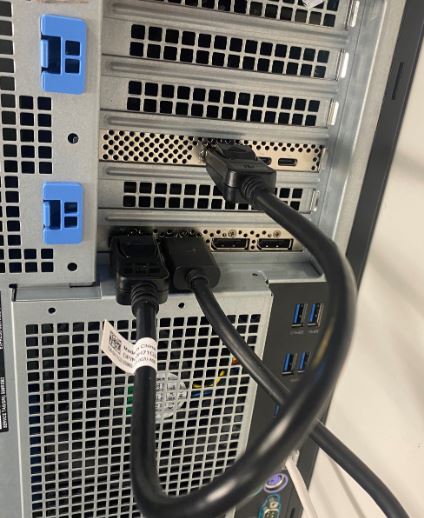
(Figura 2 — cabo DP para DP)
- Depois que a placa tiver sido instalada, se for uma placa PCIe Thunderbolt, você deverá atualizar o driver do controlador Thunderbolt mais recente. Acesse nosso site de drivers para procurar o driver correspondente ao seu sistema. O driver do controlador Thunderbolt pode ser encontrado em "Chipset". (Consulte a Figura 3)
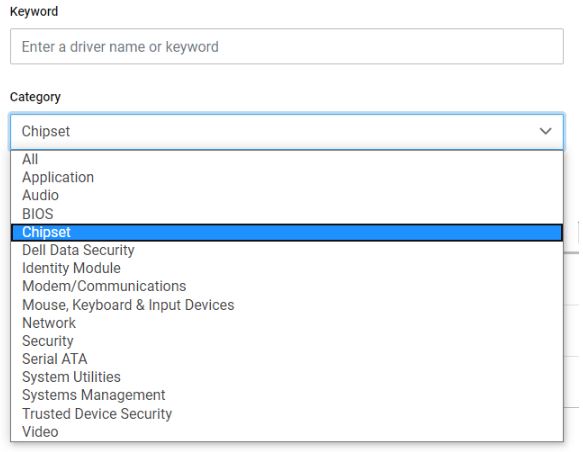
(Figura 3 — categoria do driver Dell)
Após a conclusão da instalação deste driver e uma reinicialização do sistema, a funcionalidade da placa PCIe agora deve ser capaz de usar o slot PCIe.
Información adicional
Artigos recomendados
Aqui estão alguns artigos recomendados relacionados a este tópico que podem ser de seu interesse.
Propiedades del artículo
Número del artículo: 000126038
Tipo de artículo: How To
Última modificación: 09 dic 2024
Versión: 9
Encuentre respuestas a sus preguntas de otros usuarios de Dell
Servicios de soporte
Compruebe si el dispositivo está cubierto por los servicios de soporte.